Windows에서 오류 0x80070020을 수정하는 방법
Windows 업데이트 오류 0x80070020은 다음과 같은 경우에 가장 자주 발생합니다. Windows PC 업데이트. 해야 할 일을 완료했으며 컴퓨터에 최신 업데이트가 있는지 확인했습니다. 그러나 어떤 이유로 Windows에서 업데이트를 설치하지 않습니다. 답답할 수 있지만 고칠 필요는 없습니다.
Windows 업데이트 오류 0x80070020이란 무엇입니까?
0x80070020 오류는 다운로드 시 나타나며 간혹 설치 시 최신 윈도우 업데이트. 이 오류는 다음 위치에 있을 수 있습니다. 윈도우 10, 또는 이전 버전과 같은 윈도우 8 또는 윈도우 7. 그러나 일반적으로 최신 버전의 Microsoft 운영 체제에서 발생합니다.
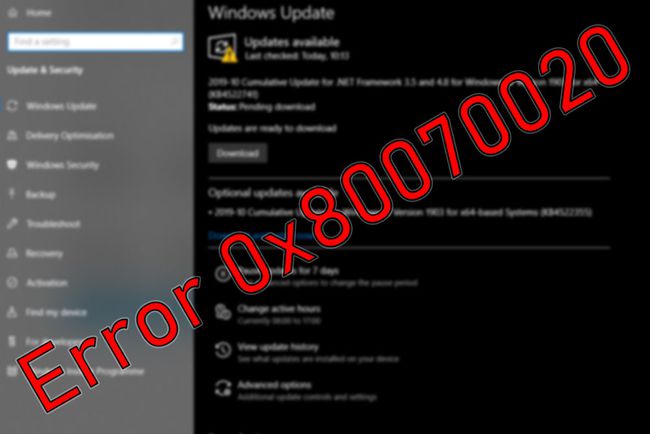
업데이트 설치에 실패했거나 올바르게 설치되지 않았다는 사실을 Windows에서 알려주는 방식이며 이러한 문제를 해결하려면 도움이 필요합니다.
오류 0x80070020의 원인은 무엇입니까?
이 특정 Windows 업데이트 오류를 일으키는 몇 가지 사항이 잘못될 수 있습니다. 가장 일반적인 것은 설치 프로세스를 방해하는 다른 소프트웨어입니다. 바이러스 백신 소프트웨어 또는 맬웨어 조각 최신 Windows 버전을 실행하지 못하게 합니다.
궁극적으로 문제 진단에는 다양한 수정을 시도해야 하므로 문제의 원인은 그다지 중요하지 않습니다. 문제보다 이 오류가 있는 솔루션에 집중하는 것이 좋습니다.
오류 0x80070020을 수정해야 합니까?
일부 오류는 무시할 수 있지만 업데이트된 Windows 환경을 유지 관리하는 것은 PC 보안을 위해 필수적입니다. 이 문제를 즉시 해결할 필요는 없지만 2주 이상 방치하지 마십시오. 그렇지 않으면 새로운 악용 및 해킹에 취약해질 위험이 있습니다.
Windows 10에서 Windows 업데이트 오류 0x80070020을 수정하는 방법
문제를 파악하는 데 약간의 시간이 걸릴 수 있지만 곧 해결할 수 있는 몇 가지 간단한 단계가 있습니다.
각 잠재적 수정을 완료한 후 Windows 업데이트를 다시 실행하고 오류가 나타나는지 확인하십시오. 그렇지 않으면 문제를 해결한 것입니다. 그렇다면 다음 가능한 수정으로 이동하십시오.
이러한 방법은 Windows 8 및 7에서도 작동합니다. 그러나 오류를 수정하는 단계는 약간 다를 수 있습니다.
-
바이러스 백신 검사 실행. 소프트웨어가 최신 Windows 업데이트의 설치를 차단하는 경우 적절한 바이러스 백신 검사가 이를 찾아 수정해야 합니다. 작동을 손상시킬 수 있는 보안 수정 프로그램을 다운로드하지 못하도록 차단할 수 있습니다. 또한 시스템 보안 향상을 방해하는 일반적으로 파괴적인 바이러스일 수 있습니다. 어느 쪽이든 바이러스로 인해 컴퓨터 업데이트가 중단되면 바이러스 검사를 통해 해결해야 합니다.
그래도 문제가 해결되지 않으면 안전 모드에서 전체 시스템 검사를 실행하여 문제가 있는 소프트웨어의 구석구석을 검색하십시오.
바이러스 백신 솔루션이 없는 경우 Windows Defender는 훌륭한 만능 보안 도구입니다. 에 의해 백업될 때 가장 잘 작동합니다. 강력한 바이러스 백신 또는 맬웨어 방지 솔루션.
-
바이러스 백신 소프트웨어를 비활성화합니다. 이 단계는 시스템을 취약하게 만들 수 있으므로 임시 조치로만 사용하는 것이 좋습니다. 바이러스 백신 프로그램은 시스템 보호에 있어 지나치게 열성적일 수 있습니다. 어떤 이유로 Windows 업데이트 프로세스 또는 다운로드한 특정 업데이트를 악성으로 잘못 식별한 경우 바이러스 백신 프로그램을 비활성화하면 문제를 해결할 수 있습니다.
- Avast Antivirus가 있는 경우 일시적으로 비활성화 (또는 영구적으로, 다른 것으로 이동하려는 경우).
- AVG가 있는 경우 그것을 비활성화하는 것은 간단합니다.
- Malwarebytes를 사용하는 경우 자사 가이드를 참조하여 실시간 보호를 비활성화하십시오.
- Norton Antivirus가 있는 경우 일시적 또는 영구적으로 비활성화됨.
- McAfee를 사용하는 경우 바이러스 백신 비활성화 다른 바이러스 백신 응용 프로그램보다 어렵지 않습니다.
다른 바이러스 백신 서비스를 사용하는 경우 공식 사이트에서 사용 방법에 대한 가이드가 있는지 확인하세요. 또는 작업 표시줄을 확인하십시오. 아이콘을 선택하고 서비스를 일시적으로 비활성화할 수 있습니다.
이 수정 후 Windows 업데이트가 작동하는지 여부에 관계없이 계속하기 전에 바이러스 백신 소프트웨어를 다시 활성화하십시오.
Windows 업데이트 문제 해결사를 실행합니다. 최신 버전의 Windows에는 이전 Microsoft 운영 체제의 해당 도구보다 더 효과적인 몇 가지 문제 해결 도구가 있습니다. 이 오류가 발생하면 Windows 업데이트 문제 해결사를 실행하십시오. 모든 문제가 해결되지 않을 수도 있지만 해결되지 않는 경우 직접 해결하는 방법에 대한 올바른 방향을 알려줄 수 있습니다.
-
Windows 업데이트 서비스 재설정. 때때로 Windows Update Services의 요소 또는 여러 요소가 어떤 이유로 작동하고 하나 또는 다른 요소로 인해 업데이트가 완료되지 않습니다. 그렇지 않은지 확인하는 가장 좋은 방법은 해당 서비스를 다시 시작하는 것입니다.
원래 Windows 8.1 및 Windows 7용으로 작성되었지만 Windows Update Services 재설정 지침은 Windows 10에서 작동하며 이러한 서비스를 올바르게 실행하는 데 도움이 됩니다.
-
BITS(Background Intelligent Transfer Service) 다시 시작. Windows BITS는 시스템에 업데이트를 제공하는 데 큰 역할을 합니다. 작동이 중지되면 0x80070020 오류가 나타날 수 있습니다.
Microsoft는 가이드에 수동으로 수행하는 방법에 대한 자세한 단계가 있지만 실행할 수 있는 스크립트를 제공합니다.
